Pinnacle Studio Review 2022: Slankeste videoredigering nogensinde?
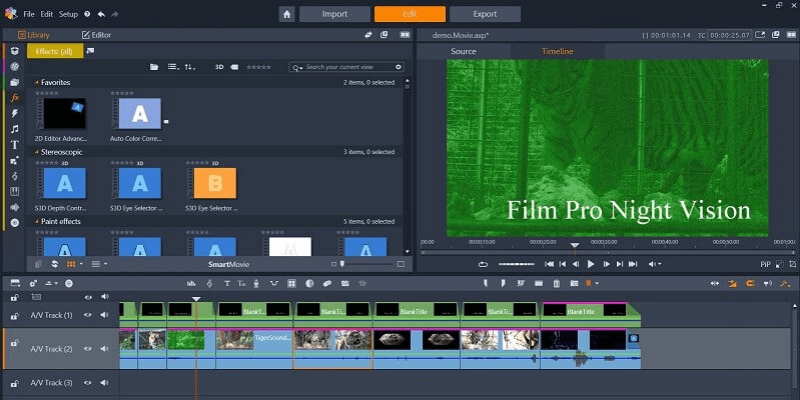
Pinnacle Studio
Resumé
Der er meget at elske Pinnacle Studio. Den har den bedste brugergrænseflade, jeg nogensinde er stødt på i en videoredigerer, de mest brugbare og professionelle skabeloner i sin klasse af videoredigerere og nogle af de mest slanke brugervenlige funktioner i branchen. Den kommer med tonsvis af fede klokker og fløjter. I sidste ende er det dog det, der gør en videoredigerer dine penge værd?
For mig er bundlinjen, når det kommer til videoredigering, kvaliteten af videoer, den kan producere til den pris, du betaler. Pinnacle udmærker sig ved at skabe kvalitet i visse kategorier, men formår ikke at levere en væsentlig stigning i kvaliteten til den øgede pris på Pinnacle Studio Plus og Pinnacle Studio Ultimate.
Det er min mening, at brugere, der er interesserede i et moderne, effektivt, velorganiseret og brugervenligt program, vil få for pengene ud af grundudgaven af Pinnacle Studio, men at Plus- og Ultimate-udgaverne ikke tilbyder næsten lige så meget for pengene, som du finder fra andre videoredigerere i alternativsektionen nedenfor.
Hvad jeg kan lide: Brugergrænsefladen er meget moderne og intuitiv, og programmet ser og føles fremragende. Tilpasning af værktøjslinje og genvejstaster forbedrer brugervenligheden yderligere. Keyframe-redigering giver en høj grad af kontrol over projektet. Skabelonerede introer og outros ser fremragende ud. Videoovergange er nemme at anvende og yderst anvendelige.
Hvad jeg ikke kan lide: Størstedelen af effekterne ser for dårlige ud til at kunne bruges i et egentligt projekt. Det går indimellem ned og lider af forsinkelsesspidser, når du anvender effekter, hvilket gør programmet midlertidigt ubrugeligt. Mærkelig, uforudsigelig adfærd opstår, når elementer af projektet flyttes rundt på tidslinjen.
Hvad er Pinnacle Studio?
Det er en videoredigerer for begyndere og mellemliggende brugere. Programmet tilbyder tusindvis af videoeffekter, skabeloner og lydeffekter ud af kassen og er bedst egnet til dem, der er interesseret i at få alt medieindholdet til deres videoer på ét sted.
Pinnacle Studio Basic vs. Plus vs. Ultimate
Pinnacle Studio er den billigste, og dette er den version, som jeg føler giver mest værdi. Plus-udgaven koster lidt mere og tilføjer 300 effekter, 3D-redigering og skærmoptagelsesværktøjer. Ultimate-udgaven er den dyreste og tilføjer flere hundrede effekter fra NewBlue, samt bevægelsessporing til sløringseffekter og morph-overgange.
Er der en gratis prøveversion med Pinnacle Studio?
Desværre tilbyder Corel ikke en gratis prøveversion for sin seneste version. Det er derfor, jeg besluttede at købe softwaren på vores eget budget for at teste dens muligheder. Men det tilbyder en 30-dages pengene-tilbage-garanti.
Hvor kan jeg downloade Pinnacle Studio?
Alle tre versioner af softwaren er tilgængelige på dens officielle hjemmeside. Når du har købt programmet (sørg for at vælge den rigtige version), vil der blive sendt en e-mail til dig, og du finder et link, der kan downloades inde. Se skærmbilledet nedenfor.
Fungerer Pinnacle Studio på Mac?
Det gør den desværre ikke. Programmet er kun til Windows-pc’er. Jeg vil anbefale en fremragende videoeditor til Mac-brugere i afsnittet ‘Alternativer’ i denne artikel.
Indholdsfortegnelse
Hvorfor stole på mig for denne anmeldelse?
Mit navn er Aleco Pors. Videoredigering har været en seriøs hobby for mig i otte måneder. I løbet af denne tid har jeg lavet videoer til både personlig og kommerciel brug med en række forskellige redigeringsprogrammer og har anmeldt mange af dem på TechFewer.
Jeg har lært mig selv at bruge professionelle kvalitetsredaktører som f.eks VEGAS-Pro, Adobe Premiere Pro, og Final Cut Pro (Mac). Jeg havde også mulighed for at teste flere redaktører, der henvender sig til mindre erfarne brugere, som Cyberlink PowerDirector, Corel VideoStudioog Nero Video. Jeg forstår, hvad det vil sige at lære et nyt videoredigeringsprogram fra bunden, og jeg har en god fornemmelse af den kvalitet og de funktioner, du kan forvente af et redigeringsprogram til forskellige prisklasser.
Mit mål er, at du går væk fra denne anmeldelse af Pinnacle Studio ved at vide, om du er den slags bruger, der vil drage fordel af at købe programmet, og at du vil føle, at du ikke blev solgt noget i processen.
Vores TechFewer-team brugte vores eget budget og købte en fuld licens til Pinnacle Studio Ultimate (se skærmbilledet nedenfor for købskvittering), så jeg kunne teste alle funktioner i programmet til denne anmeldelse.
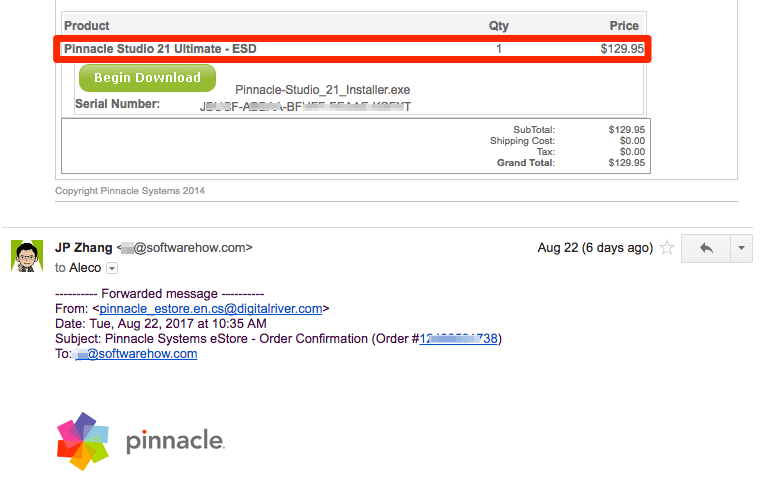
Vi har ikke modtaget nogen betaling eller anmodninger fra Corel, som ville påvirke indholdet af denne anmeldelse på nogen måde. Mit mål er at levere min fuldstændige og ærlige mening om produktet, fremhæve programmets styrker og svagheder og at skitsere præcis, hvem denne software er bedst egnet uden bindinger.
Hvis du er interesseret i at få en fornemmelse af programmets output, har jeg også lavet en hurtig video her (det er dog ikke fuldstændigt redigeret).
Detaljeret anmeldelse af Pinnacle Studio Ultimate
Brugergrænsefladen til dette video-redigeringsprogram er uden tvivl den slankeste, mest sexede og mest tilpasselige, jeg har stødt på i et videoredigeringsprogram. Hvis udseende og fornemmelse er de vigtigste egenskaber, du leder efter i et stykke software, så vil du sandsynligvis være ganske tilfreds med Pinnacle Studio.

Programmet er organiseret i fire hovedafsnit. Hver enkelt kan nemt tilgås øverst på skærmen i bjælken afbilledet ovenfor. Jeg vil gennemgå hver af disse sektioner og derefter give dig en hurtig gennemgang af mine meninger om effekter, skabeloner og overgange inkluderet i programmet.
Fanen Hjem
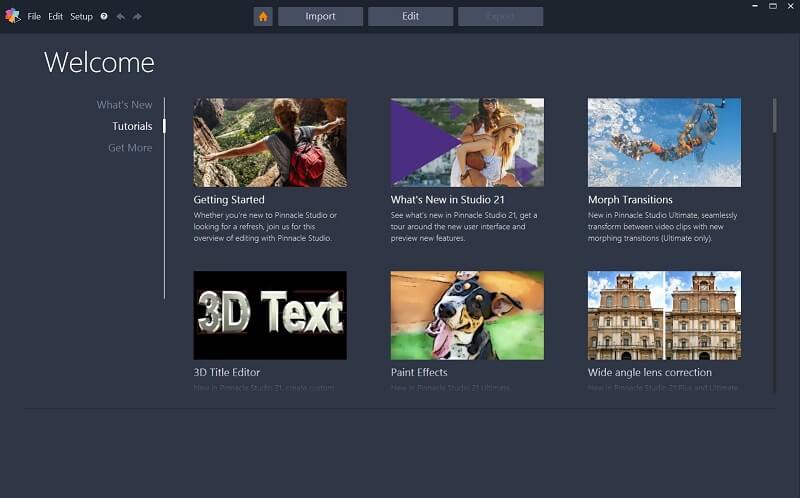
Fanen Hjem er, hvor du finder alle de tutorials, nye funktioner og betalte tilføjelser, som Pinnacle har at tilbyde. Der er et stort overlap mellem fanerne ‘Hvad er nyt’ og ‘Tutorials’, og jeg var ikke så imponeret over disse vejledningsvideoer, som jeg var af dem, der kan findes i konkurrerende programmer.
Ved at klikke på ‘Kom godt i gang’-tutorial kommer du til en side, der fortæller dig, at denne video ‘kommer snart’, hvilket er uacceptabelt for et program, der henvender sig til nyere brugere. De andre tutorials forklarer et enestående træk ved programmet, men de er langt fra udtømmende og virker til tider lidt uprofessionelle.
Fanen Import
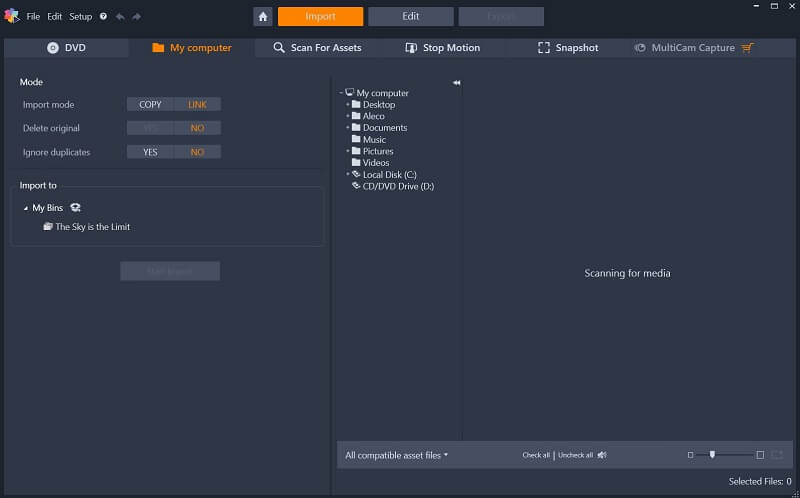
Fanen Import er hvor du permanent kan linke filer til det program, der skal bruges i dine projekter. Du kan importere filer fra dvd’er, dit skrivebord eller direkte fra en videoenhed, der er tilsluttet din computer. Filer, der føjes til programmet på denne måde, føjes til en ‘Bin’, som du kan få adgang til når som helst i fremtidige projekter.
Jeg fandt denne fane lidt for klodset og langsom til at være praktisk nyttig. Det tager programmet en anstændig mængde tid at indlæse og importere medier til projektet via denne fane. Du kan nemt trække og slippe medier fra dit skrivebord til dine projekter på fanen Rediger i stedet for at skulle navigere gennem rullelister med mapper på fanen Importer.
Fanen Rediger og Primær UI
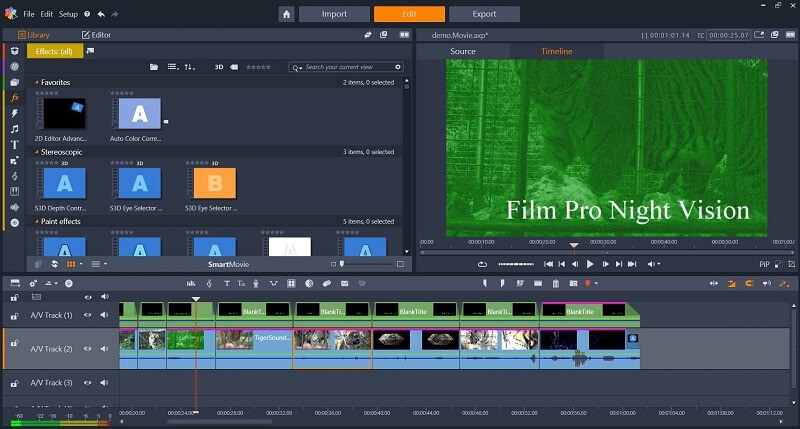
Programmets kød og ben, fanen Rediger, er hvor du splejser dine videoer og anvender effekter på dem. Selvom den primære måde, hvorpå programmet er organiseret på fanen Rediger, er næsten identisk med den for de fleste andre videoredigerere, du finder, er det, der gør Pinnacle Studios brugergrænseflade til at skille sig ud blandt konkurrenterne, dens rige værktøjslinjer, upåklagelig opmærksomhed på detaljer og talrige funktioner, der understreger brugervenlighed.
Du finder fem (fem!) værktøjslinjer spredt over hele brugergrænsefladen. Værktøjslinjen øverst til venstre ændrer, hvad der er synligt i boksen ved siden af. Det giver dig mulighed for at navigere gennem de medier, du har importeret til projektet, de medier, der er tilgængelige for dig, og de forskellige effekter og overgange, som kan anvendes på dine billeder og videoer.
Værktøjslinjerne langs midten af skærmen giver dig mulighed for at udføre en lang række andre opgaver og funktioner, herunder bevægelsessporing og sporing af delt skærm, og de kan tilpasses fuldstændigt. Hver knap på den midterste værktøjslinje kan markeres til eller fra i Ultimate-udgaven, en velkommen tilføjelse, som jeg syntes var en smule sejere, end den var nyttig.
Vinduerne i den øverste halvdel af skærmen er vinduet Video Preview og Editor/Library-vinduet. Disse tre vinduer kan byttes om, vises som to vinduer i halvdele eller tre vinduer i tredjedele eller springes ud og trækkes til en anden skærm. Da disse vinduer er det sted, hvor du vil udføre det meste af de tunge løft i Pinnacle Studio, er det en fantastisk tilføjelse at have muligheden for at placere dem præcis, hvor de fungerer bedst for dig.

En af mine yndlingsfunktioner i hele programmet er Editor-vinduet vist ovenfor. Her er du i stand til at indstille keyframes hvor som helst i din video, så du kan justere de nøjagtige parametre for dine klip. Du kan anvende effekter, farver, panoreringer og ændre størrelser fra dette vindue uden at skulle skære dine klip i tonsvis af små sektioner, som du ville gøre i andre programmer. Dette giver dig en ekstrem høj grad af kontrol over dit projekt på en måde, der er let at forstå og enkel at udføre.

Dette bringer os til tidslinjen, som har nogle af de bedste UI-funktioner, jeg endnu ikke har stødt på i en videoeditor. Knapper i den anden værktøjslinje fra venstre i den midterste række giver dig mulighed for at skjule eller vise opacitetsindstillinger og lydniveauer; spor kan nemt låses, tilføjes og skjules; og en fremskridtsværktøjslinje vises over hvert element i tidslinjen, som er i færd med at få en effekt anvendt på det (en af mine yndlingsfunktioner i hele programmet). Alle disse funktioner går langt hen imod at skabe en ren og behagelig brugeroplevelse, den største styrke ved Pinnacle Studio.
Den ene store fejl, jeg fandt med brugergrænsefladen, er relateret til tidslinjen. Standardadfærden i mange situationer er at overlappe nye elementer oven på gamle i stedet for at flytte gamle elementer af vejen, hvilket er en meget anderledes adfærd end de andre videoredigeringsprogrammer, jeg har brugt.
Jeg kan ikke komme i tanke om mange situationer, hvor jeg gerne vil have et nyt klip indsat midt i et eksisterende klip på min tidslinje i stedet for at få klippet tilføjet til slutningen eller begyndelsen af det eksisterende klip, men det er dog det, der ofte skete da jeg trak et klip ind på programmets tidslinje. Uden for disse særheder med tidslinjen er programmets brugergrænseflade imponerende.
Videoeffekter, overgange og skabeloner
Når det kommer til videoredigerere i denne prisklasse, er de fleste af de primære funktioner, som disse programmer kan udføre, meget ens. Måden, hvorpå du udfører disse primære funktioner, kan være anderledes, men hver editor bør være i stand til at klippe klip sammen, tilføje musik og lydeffekter, anvende chroma-taster og justere belysningen og farven.
Uden for brugergrænsefladen er den største ting, der adskiller videoredigerere som Pinnacle Studio fra konkurrenterne, videoeffekterne, overgange og skabelonprojekter, der er tilgængelige i programmet. Da alle to programmer vil producere nøjagtigt det samme resultat efter at have klippet to klip sammen, er disse aspekter af programmet det, der vil give dine videoer det udseende og følelse, som er unik for programmet.
Den grundlæggende version kommer med 1500+ effekter, skabeloner, titler og overgange. I takt med at versionerne stiger i pris, stiger antallet af færdiglavede effekter.
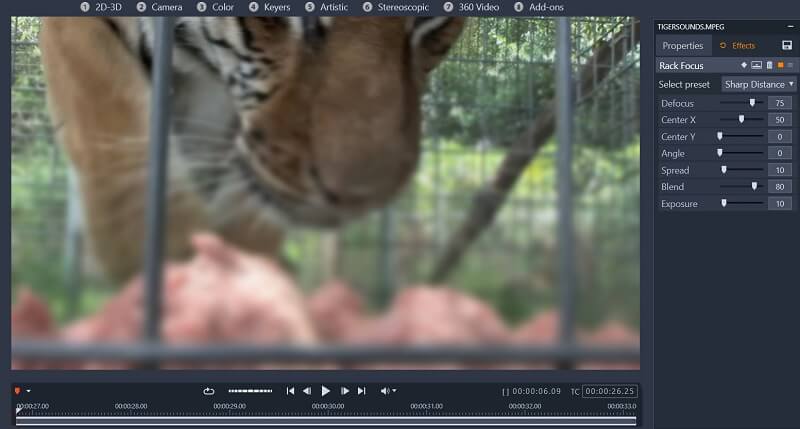
Som du ville forvente, er brugergrænsefladen til at anvende deres indbyggede effekter intuitiv og responsiv. Du skal blot trække og slippe en effekt fra biblioteksvinduet på et klip for at anvende den på din video. Hvis du vil redigere effekten, skal du højreklikke på klippet og vælge Effekt > Rediger. Dette vil åbne et sekundært vindue, der indeholder alle parametrene for den effekt, der i øjeblikket anvendes på dit klip, sammen med et videoeksempelvindue, så du kan se, hvordan ændring af disse parametre vil påvirke dit klip.
Selvom jeg var imponeret over den høje grad af kontrol, du har over effekterne i programmet, var jeg generelt mindre end imponeret over deres funktionalitet. De mest basale effekter (såsom chroma keying og belysningsjusteringer) fungerer så godt, som du ville forvente, at de ville, mens størstedelen af de mere blinkende effekter, du betaler ekstra penge for at modtage i Ultimate-udgaven, var unødvendige, for langsomme til effektivt at implementere, eller syntes at være for lav kvalitet til at være de ekstra penge værd.
Jeg testede næsten alle de ‘NewBlue Video Essential’-effekter, der følger med Ultimate-udgaven, men fandt ud af, at de fleste kan replikeres ved at bruge andre værktøjer i programmet. Se de to første effekter i min demovideo nedenfor, Detail by Chroma og Detail by Luma, og fortæl mig, om du kan se forskellen mellem disse effekter og min uredigerede video.
Jeg ville normalt ikke banke på et program for at inkludere yderligere effekter, men hvis de koster en pris, burde den pris være berettiget. Efter min mening er de ekstra effekter, du vil modtage i Plus- og Ultimate-udgaverne, simpelthen ikke de ekstra penge værd.
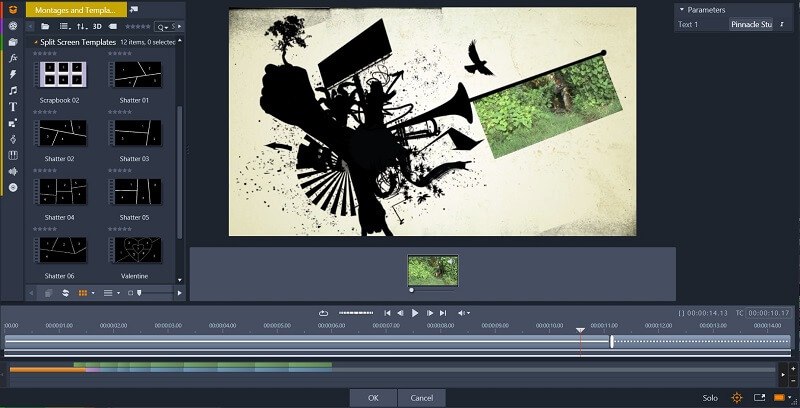
På den anden side blæste de skabeloner og montager, der fulgte med softwaren, mig væk. Selvom skabelonprojekterne i de fleste af deres konkurrenter er for klæbrige til at bruge i professionelt kvalitetsindhold, kan du fortælle, at Corel brugte mange kræfter på at få skabelonerne til at se flotte ud.
Jeg ville med glæde bruge langt størstedelen af skabelonintroerne og outroerne med programmet i kommercielle videoer, hvilket er noget, der ikke kan siges for langt de fleste af dets konkurrenter.
Dette bringer os til overgangene, som jeg også var ret imponeret over. De overgange, du finder i basisudgaven, er rene, enkle og yderst anvendelige, mens overgangene, du får fra Plus- og Ultimate-udgaverne, har tendens til at være mere prangende og have mere smalle applikationer.
Jeg vil ikke anbefale at købe Plus-udgaven alene på bagsiden af de ekstra overgange, men det stærkeste argument for at købe Ultimate-udgaven frem for de to andre er tilføjelsen af Morph-overgange. Morph-overgange ser godt ud, er relativt nemme at implementere, praktiske. Hvis du absolut skal have Morph-overgange i dine videoer, så tror jeg, du vil blive glad for letheden og effektiviteten af Morph-overgangene i Ultimate-udgaven.
Årsager bag mine anmeldelser
Effektivitet: 4/5
Programmet er i stand til at generere kvalitetsvideoer, men det lider af mærkbare ydeevneproblemer. Brugergrænsefladen er uden sidestykke, og effektiviteten af overgange og skabeloner kan sammenlignes med konkurrenterne. Den overordnede anvendelighed af programmet lider dog under forsinkelser, da projektet øges i kompleksitet og lejlighedsvise nedbrud, når det udsættes for pres. Jeg fandt også, at mange af effekterne enten var ubrugelige eller unødvendige.
Pris: 3 / 5
Ultimate-udgaven vil give dig 79.95 dollars, hvilket er en lidt højere pris end konkurrenterne. Jeg ville ikke have et problem med prisen, hvis de ekstra funktioner retfærdiggør omkostningerne, men den eneste funktion ved Ultimate, som jeg virkelig ville savne i den grundlæggende version, er morfe-overgangene. Jeg tror, at langt de fleste brugere vil få mest værdi ud af basisversionen for 29.95 dollars.
Brugervenlighed: 4.5 / 5
Programmet er organiseret effektivt og arbejdsgangen er intuitiv, men tutorials lader noget tilbage at ønske. Det tog mig ingen tid overhovedet at finde ud af, hvordan man bruger programmet, da en af dets største styrker er den enestående anvendelighed af dets brugergrænseflade. Jeg fandt alt lige, hvor jeg forventede det og havde ingen problemer med at opdage, hvordan man bruger nye funktioner i Pinnacle Studio. Den ene bank på brugervenlighed er tutorials, som enten er ufuldstændige på tidspunktet for denne anmeldelse eller er for snævre i deres omfang til at lære, hvordan man bruger programmet i sin helhed.
Support: 5/5
Jeg er utrolig imponeret over den support, der er tilgængelig for programmet. Corel tilbyder live online chat, telefonsupport, en 24-timers garanti for at svare på enhver e-mail og en 30-dages pengene-tilbage-garanti på selve programmet.
Alternativer til Pinnacle Studio
Hvis du har brug for noget, der er nemmere at bruge
Cyberlink PowerDirector er den enkleste videoeditor, jeg nogensinde har testet og et must-køb for alle, hvis primære bekymring er brugervenlighed. Læs hele min PowerDirector gennemgang her. Du kan også overveje TechSmith Camtasia og Movavi Video Editor.
Hvis du har brug for noget mere kraftfuldt
Adobe Premiere Pro er industristandarden af en grund. Dens farve- og lydredigeringsværktøjer er de bedste i branchen, og dens evne til at integrere med Adobe Creative Cloud gør det til et fremragende valg for alle, der allerede er fortrolige med Adobe-produkter. Du kan læse min Premiere Pro anmeldelse her.
Hvis du er macOS-bruger
Selvom det ikke er helt i samme prisklasse som Pinnacle Studio, Final Cut Pro er den billigste videoeditor, som jeg ville betragte som ‘professionel kvalitet’. Det er et godt valg for alle på markedet for et program, der skaber en balance mellem brugervenlighed, kvalitet af funktioner og overkommelighed. Du kan også overveje Filmora.
Konklusion
Pinnacle Studio ser godt ud, er effektivt organiseret og tilbyder et væld af nyttige værktøjer til at gøre videoredigering så hurtig og smertefri som muligt. Det er tydeligt, at Corel (producenten af softwaren) brugte meget tid og kræfter på at gøre brugergrænsefladen intuitiv og effektiv, men de brugte ikke så meget tid, som de burde have på nogle af de grundlæggende funktioner i programmet. Programmet er fyldt med sjove klokker og fløjter, men i slutningen af dagen er videoerne, det laver, ikke så høj kvalitet som konkurrenternes.
Efter min mening, hvis du leder efter en overkommelig videoeditor, der er veldesignet og effektiv, er Pinnacle Studio Basic en af de bedste muligheder på markedet. Jeg vil ikke anbefale Plus- og Ultimate-udgaverne, medmindre du virkelig kan lide Morph-overgangene og ikke har noget imod at betale lidt mere. Overvej også, hvis du er seriøs omkring videoredigering VEGAS-Pro, Adobe Premiere Pro, og Final Cut Pro (til macOS).
Så synes du, at denne anmeldelse af Pinnacle Studio Ultimate er nyttig? Efterlad en kommentar nedenfor.
Seneste Artikler